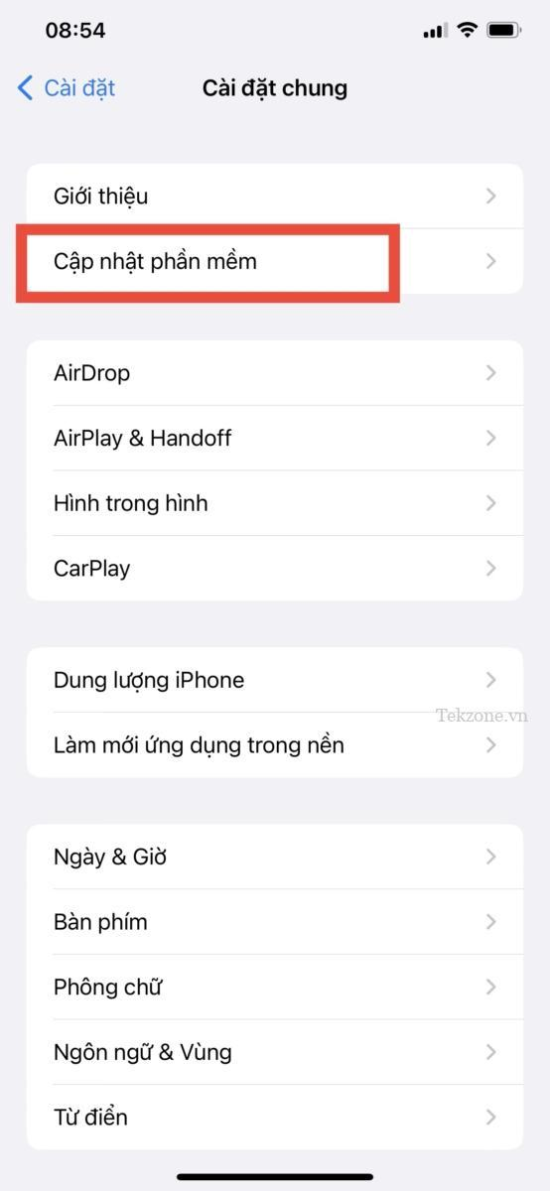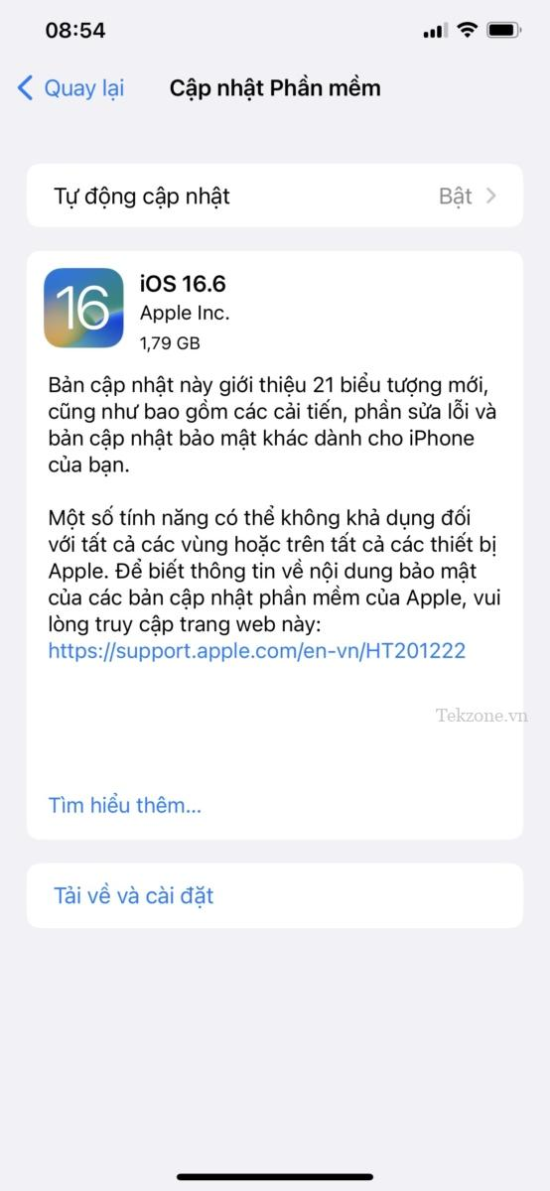iPhone bị treo SOS khẩn cấp thì phải làm sao? Bài viết đưới đây của Airforcefury sẽ giúp bạn biết được nguyên do và khác khắc phục tình trạng này như thế nào nhé.
Không có nghi ngờ gì rằng chức năng SOS khẩn cấp là một tính năng tuyệt vời cho mọi người. Khi trong tình huống nguy hiểm, nó sẽ gửi một tin nhắn đến các liên hệ khẩn cấp để thông báo vị trí của người cần sự giúp đỡ.
Tuy nhiên, chế độ SOS bắt đầu hoạt động tự động khi bạn không cần nó. Cái tệ hơn nữa là khi iPhone bị treo SOS khẩn cấp khiến bạn không thể sử dụng điện thoại của mình. Nhưng đừng lo lắng quá nhiều, bài viết này của Airforcefury sẽ cho bạn biết tại sao iPhone bị kẹt trên màn hình cấp cứu SOS và cách thoát khỏi tình huống đó.
Tại sao iPhone Bị Kẹt trên Màn Hình Cấp Cứu SOS?
Dưới đây là một số lý do có thể gây ra vấn đề iPhone bị kẹt ở chế độ cấp cứu SOS.
✤ Thao tác sai: Bạn có thể đã nhấn đồng thời nút Nguồn, Tăng Âm Lượng và Giảm Âm Lượng làm cho màn hình chế độ SOS xuất hiện.
✤ Sự cố hệ thống: Có thể một số lỗi phần mềm đã gây ra việc iPhone bị kẹt trên màn hình cấp cứu SOS.
✤ Jailbreak thất bại: Một lỗi trong quá trình jailbreak hoặc lỗi trong hệ thống cũng có thể gây ra vấn đề iPhone treo ở chế độ SOS.
Cách Sửa Lỗi iPhone Bị Kẹt trên Màn Hình Cấp Cứu SOS
Dưới đây là một số phương pháp có thể giúp bạn thoát khỏi chế độ cấp cứu SOS trên iPhone. Các phương pháp này có thể áp dụng cho tất cả các mẫu iPhone.
Buộc khởi động lại iPhone của bạn
Mọi khi khi iPhone không hoạt động đúng cách, bạn có thể thử khởi động lại điện thoại. Việc khởi động lại đơn giản có thể giúp khắc phục các sự cố hệ thống gây ra việc iPhone bị kẹt ở chế độ cấp cứu.
✿ Cho các thiết bị iPhone từ iPhone 8 trở lên: Nhấn và thả nút tăng âm lượng nhanh chóng, sau đó làm tương tự với nút giảm âm lượng. Tiếp theo, nhấn và giữ nút bên cho đến khi biểu tượng logo Apple xuất hiện trên màn hình.
✿ Đối với iPhone 7 hoặc iPhone 7 Plus: Nhấn và giữ đồng thời nút nguồn và nút giảm âm lượng cho đến khi bạn thấy biểu tượng logo Apple xuất hiện.
✿ Với các phiên bản iPhone từ iPhone 6s trở về trước: Nhấn và giữ đồng thời nút nguồn và nút home cho đến khi biểu tượng logo Apple xuất hiện trên màn hình.
Tắt và Sạc iPhone
Nếu khởi động lại mạnh không hoạt động, bạn có thể tắt iPhone và sạc nó trong 1 giờ. Sau đó, bật iPhone lên và kiểm tra xem vấn đề đã được giải quyết chưa. Nếu bạn không thể tắt máy iPhone, vui lòng chuyển sang giải pháp tiếp theo.
Khôi Phục iPhone (Recovery Mode)
Nếu bạn có máy tính ở gần, bạn có thể chọn khôi phục iPhone của mình thông qua iTunes. Tuy nhiên, phương pháp này có thể gây mất dữ liệu nếu bạn không có bản sao lưu. Hoặc bạn có thể thử tạo bản sao lưu trước khi khôi phục.
Sao Lưu iPhone trước khi Khôi Phục với iTunes.
✪ Tải về và cài đặt phiên bản mới nhất trên máy tính.
✪ Kết nối iPhone của bạn và tin tưởng máy tính.
✪ Chọn tab Thiết Bị (Device).
✪ Đi tới Tóm Tắt (Summary)> Chọn Máy Tính Này (This Computer) > Nhấn Sao Lưu Ngay (Back Up Now) để thực hiện.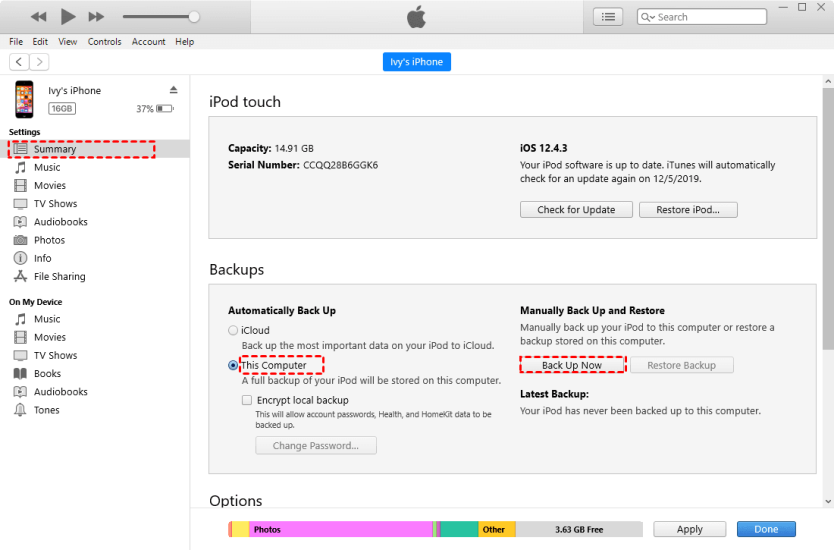
Tháo thẻ sim
Để khắc phục tình trạng iPhone vẫn ở chế độ SOS, bạn có thể cân nhắc tháo ra và sau đó gắn lại thẻ SIM. Thao tác này sẽ đặt lại cài đặt mạng của iPhone và có thể giải quyết vấn đề. Dưới đây là hướng dẫn chi tiết:
Bước 1: Sử dụng kẹp giấy hoặc que lấy SIM để mở khay thẻ SIM trên iPhone.
Bước 2: Sau đó, tháo thẻ SIM khỏi khay mà bạn vừa mở.
Bước 3: Đợi khoảng vài giây để đảm bảo rằng các cài đặt mạng đã được đặt lại.
Bước 4: Tiếp theo, lắp lại thẻ SIM vào khay cùng cách bạn đã tháo nó ra.
Bước 5: Kiểm tra và cập nhật iOS.
Xem thêm:
Cách Sửa Lỗi Iphone Không Hiện Dung Lượng
Bỏ túi top ứng dụng đọc sách trên iPhone phổ biến nhất 2023
Cập nhật phần mềm
Các sự cố phần mềm có thể dẫn đến tình trạng iPhone bị treo ở chế độ SOS thường được Apple khắc phục thông qua các bản cập nhật iOS. Đảm bảo rằng iPhone của bạn đang chạy phiên bản iOS mới nhất có thể giúp giải quyết nhiều vấn đề liên quan đến phần mềm.
Để kiểm tra và cập nhật iOS, làm theo các bước sau:
Bước 1: Mở “Cài đặt” trên iPhone của bạn.
Bước 2: Chọn “Cài đặt chung”.
Bước 3: Nhấn vào “Cập nhật phần mềm”.
Bước 4: Nếu có bản cập nhật mới, hãy tải về và cài đặt nó.
Đặt lại cài đặt mạng
Cài đặt mạng không đúng cũng có thể gây ra tình trạng iPhone bị treo ở chế độ SOS. Đặt lại cài đặt mạng có thể giúp khắc phục các sự cố liên quan đến kết nối có thể dẫn đến lỗi.
Để đặt lại cài đặt mạng, thực hiện các bước sau:
Bước 1: Mở “Cài đặt” trên iPhone.
Bước 2: Chọn “Cài đặt chung”.
Bước 3: Nhấn vào “Chuyển hoặc Đặt lại”.
Bước 4: Nhấn vào “Đặt lại cài đặt Mạng”.
Bước 5: Xác nhận hành động “Đặt lại cài đặt Mạng”.
Khôi phục iPhone bằng iTunes:
Nếu không có giải pháp nào trong các bước trước có thể khắc phục tình trạng iPhone bị treo ở chế độ SOS, bạn có thể thử khôi phục iPhone bằng iTunes. Hãy nhớ sao lưu dữ liệu của bạn trước khi tiếp tục, vì quá trình này sẽ xóa toàn bộ dữ liệu trên thiết bị.
- Sao lưu dữ liệu từ iPhone.
- Kết nối iPhone với máy tính đã cài đặt iTunes và đưa thiết bị vào chế độ khôi phục (Recovery Mode).
- Làm theo hướng dẫn trên màn hình trong iTunes để khôi phục iPhone về trạng thái gốc.
Liên hệ với bộ phận Hỗ trợ của Apple
Nếu bạn đã thử tất cả các biện pháp trên mà iPhone vẫn tiếp tục ở chế độ SOS, hãy liên hệ với bộ phận Hỗ trợ của Apple. Họ sẽ hỗ trợ bạn trong việc khắc phục lỗi hoặc có thể cần thay thế iPhone nếu cần. Đừng ngần ngại tìm sự giúp đỡ chuyên nghiệp khi gặp vấn đề về thiết bị của bạn.
iPhone bị treo SOS khẩn cấp có thể gây lo lắng, nhưng thông qua hướng dẫn này, bạn sẽ có kiến thức để tự mình khắc phục vấn đề trên. . Đừng quên rằng, việc cập nhật thông tin và tự mình thực hiện các thao tác có thể giúp bạn tự giải quyết sự cố trên các thiết bị công nghệ một cách hiệu quả. Airforcefury